
- •Среда ms Excel Теоретический материал
- •1. Внешний вид окна программы Excel.
- •2. Настройка среды Microsoft Excel
- •Вопросы и задания для самоконтроля
- •Работа с файлами Теоретический материал
- •1. Сохранение внесенных в документ изменений
- •2. Использование шаблона
- •Вопросы и задания для самоконтроля
- •Особенности работы с данными Теоретический материал
- •1. Ввод данных в ячейки рабочего листа
- •2. Использование автоформатов
- •3. Именование ячеек и диапазонов
- •Вопросы и задания для самоконтроля
- •Возможности работы с формулами Теоретический материал
- •1. Ввод формул
- •2. Редактирование формул
- •3. Использование формул массива
- •Вопросы и задания для самоконтроля
- •Использование стандартных функций в Excel Теоретический материал
- •1. Стандартные функции Excel и примеры их использования
- •Вопросы и задания для самоконтроля
- •Возможности работы с листами Теоретический материал
- •1. Изменение названия листа
- •2. Копирование и перемещение рабочих листов
- •3. Насройка параметров листа.
- •Вопросы и задания для самоконтроля
- •Печать документов Теоретический материал
- •1. Режим предварительного просмотра документов
- •2. Печать документов
- •Вопросы и задания для самоконтроля
- •Работа с графическими элементами Теоретический материал
- •1. Создание графики средствами Excel
- •Вопросы и задания для самоконтроля
- •Работа с диаграммами Теоретический материал
- •1. Типы диаграмм и графиков
- •2. Форматирование элементов диаграммы
- •3. Способы создания диаграмм
- •Вопросы и задания для самоконтроля
- •Работа с базами данных в Excel Теоретический материал
- •1. Средства Excel для организации баз данных
- •2. Работа с данными в базе данных.
- •Вопросы и задания для самоконтроля
- •Сводные таблицы Теоретический материал
- •1. Понятие сводной таблицы
- •2. Создание сводных таблиц
- •3. Сводные диаграммы
- •Вопросы и задания для самоконтроля
- •Макрорекордер Теоретический материал
- •1. Изменение макроса.
- •Вопросы и задания для самоконтроля
Вопросы и задания для самоконтроля
Какие способы можно использовать для сохранения изменений, внесенных в рабочую книгу?
Как настроить параметры автосохранения?
Какие действия нужно выполнить для создания рабочей книги на основе шаблона?
Какие действия нужно выполнить для добавления в рабочую книгу листа, созданного на основе шаблона?
Можно ли создать рабочую книгу на основе некоторого шаблона, не открывая приложение Microsoft Excel?
Создайте новую рабочую книгу на основе шаблона «Личный бюджет на месяц», введите в созданную книгу личные данные и сохраниет ее под именем «СРС № 15».
СРС № 16
Особенности работы с данными Теоретический материал
1. Ввод данных в ячейки рабочего листа
В ячейку рабочего листа Excel можно ввести число, текст, дату/время или формулу. Ввод всегда производится в активную ячейку, причем либо непосредственно в ячейке, либо в строке формул. Для того чтобы можно было выполнять ввод непосредственно в ячейке, необходимо установить флажок Правка прямо в ячейке на вкладке Правка диалогового окна Параметры; если же этот режим не установлен, ввод данных производится только в строке формул. Процесс ввода такой же, как при вводе текста в любой другой программе. Место появления вводимых символов указывает мигающий курсор. Весь введенный текст отображается в строке формул и в самой ячейке.
Для ввода данных в ячейку выделите нужную ячейку, а затем:
для ввода в строке формул установите в ее области указатель и нажмите кнопку мыши. При этом в строке формул появится мигающий курсор, указывающий на возможность ввода данных;
чтобы вводить данные непосредственно в ячейку, просто начните набирать данные. При этом если режим непосредственного редактирования установлен, курсор появится в ячейке, в противном случае ввод будет происходить в строке формул.
Для завершения ввода данных достаточно нажать кнопку Enter на клавиатуре, или кнопку Ввод слева от строки формул. При этом введенное значение будет присвоено ячейке и курсор ввода переместится в другую ячейку.
В Excel при вводе данных в ячейку устанавливается формат, т. е. форма их представления. Например, у чисел формат определяет такие параметры, как количество знаков после запятой, наличие и вид разделителей между тысячными разрядами, обозначение отрицательных чисел, характеристики используемого шрифта и т. д. Excel автоматически распознает тип данных и устанавливает формат по умолчанию для искомого типа, однако это делается не всегда корректно, поэтому может возникнуть необходимость сменить формат представления.
Для изменения формата ячеек используется диалоговое окно Формат ячеек, показанноена рисунке.
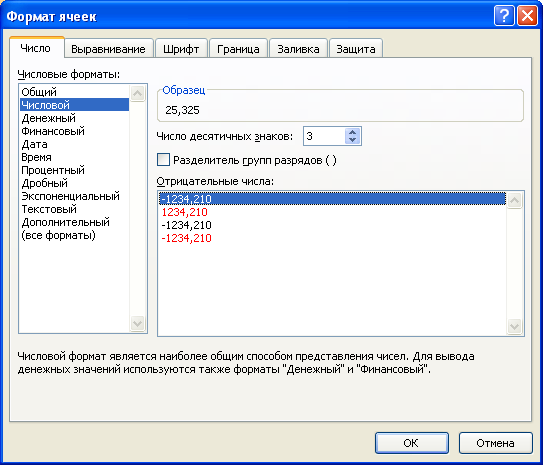
Чтобы изменить формат представления данных в выделенной ячейке (диапазоне):
1. Выполните команду Формат/Ячейки — откроется диалоговое окно Формат ячеек.
2. Перейдите на вкладку Число.
3. В списке Числовые форматы выделите нужный формат.
4. Нажмите кнопку ОК.
В поле Образец вкладки Число показывается, как будет выглядеть содержимое ячейки после применения выбранного формата. Остальное содержимое вкладки меняется в зависимости от формата, выделенного в списке Числовые форматы. Форматы, поддерживаемые Excel, перечислены в таблице.
Таблица Форматы представления данных в Excel.
Формат |
Описание |
Хранимое значение |
Выводимое значение |
Общий |
Общий формат представления данных, чисел и текста. Никакого форматирования не производится, данные отображаются в том же виде, в котором были введены. Если в ячейку с форматом Общий, вводятся форматированные данныев одном из известных Excel форматов,то ячейке автоматически присваивается соответствующий формат. |
123 АбВг |
123 АбВг |
Числовой |
Формат представления целых чисел и десятичных дробей. Для данного формата можно установить количество отображаемых знаков после запятой, а также наличие и вид разделителей между тысячными разрядами. |
1234,56
1234 |
1234,56 1 234,6 1234,00 1.234 |
Денежный |
Денежный формат. Данные в столбце выравниваются по десятичной точкеесть возможность установить количество знаков после запятой и символ валюты. |
123
-123 |
123 р. $123 123 -123р. |
Финансовый |
Аналогичен формату Денежный, но выравниваются не только десятичные точки, а также знак числа и символы валюты. |
132 |
123 р. |
Дата |
Excel сохраняет дату как число дней от начала ХХ века до указанной даты. Используются все наиболее часто употребляемые форматы даты и даты вместе со временем. |
37996 |
10.01.04 10-янв-04 Январь 10, 2004 |
Время |
Excel сохраняет времякак дробь, представляющую долю от 24-часового дня. Используются все наиболее часто употребляемые форматы представления времени. |
0,3
37996,3004 |
7:12 7:12 АМ 10.01.04 7:12:35 |
Процентный |
Представление числа в сотых долях (процентном формате) |
0,123 |
12,3% |
Дробный |
Простая дробь. Можно выбрать представление с требуемой точностью. |
1,23 |
1 20/87 1 4/16 1 23/100 |
Экспоненци-альный |
Научный формат. Все числа представляются в степенной (экспоненциальной) форме. |
123000 |
123Е+3 1,23Е+5 |
Текстовый |
Данные сохраняются в точности в том виде, в котором были введены. |
А,Вт 123 |
А,Вт 123 |
Дополнитель-ный |
Телефонные номера и др. |
5555555 |
555-5555 |
Все форматы |
Форматы, определяемые пользвателем |
|
|
